本指南向您展示如何使用 EmuDeck 在 Steam Deck 上玩 Sega Game Gear 游戏,包括优化性能和排除潜在问题。 我们将涵盖从初始设置到高级性能调整的所有内容。
快速链接
得益于 EmuDeck,Sega Game Gear 是一款开创性的掌上游戏机,现在在 Steam Deck 上找到了新家。本指南可确保流畅且优化的游戏体验。 最近的更新建议通过 Decky Loader 使用 Power Tools 以获得最佳性能。
安装 EmuDeck 之前
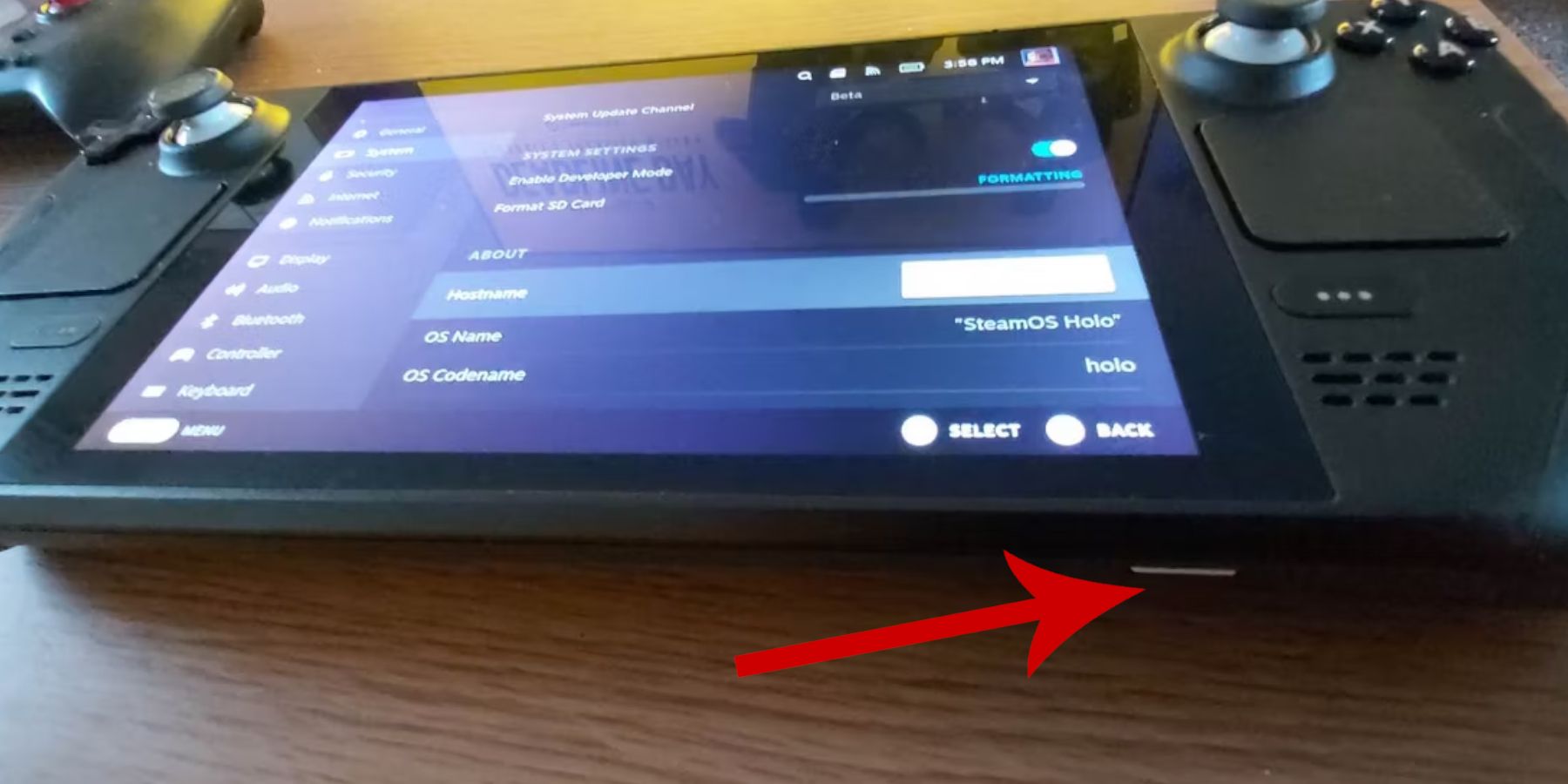 安装 EmuDeck 之前准备好 Steam Deck 至关重要。
安装 EmuDeck 之前准备好 Steam Deck 至关重要。
启用开发者模式
- 按下 Steam 按钮。
- 访问系统菜单。
- 在系统设置中,启用开发者模式。
- 找到并访问新的开发者菜单。
- 在“开发者”菜单中,找到“杂项”。
- 开启CEF远程调试。
- 重新启动您的 Steam Deck。
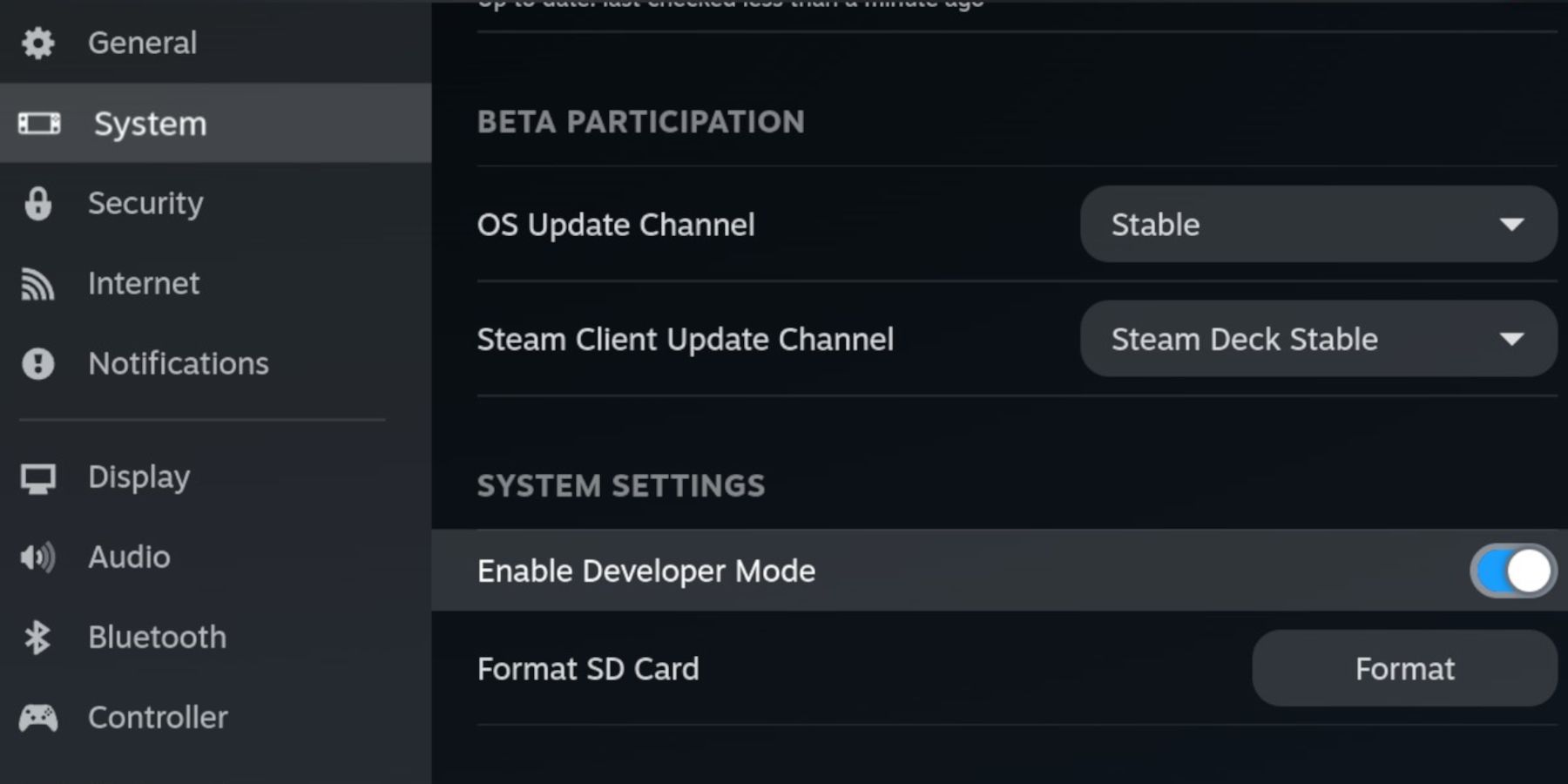
基本工具
- 外部存储(推荐 A2 microSD 卡)用于存储 ROM 和模拟器,让您的内部 SSD 可以用于 Steam 游戏。 外部 HDD 是一种替代方案,需要 Steam Deck 扩展坞。
- 键盘和鼠标(强烈推荐),以方便文件传输和图稿管理。
- 合法获得的 Game Gear ROM(可以接受您拥有的游戏的备份)。
在您的 Steam Deck 上安装 EmuDeck
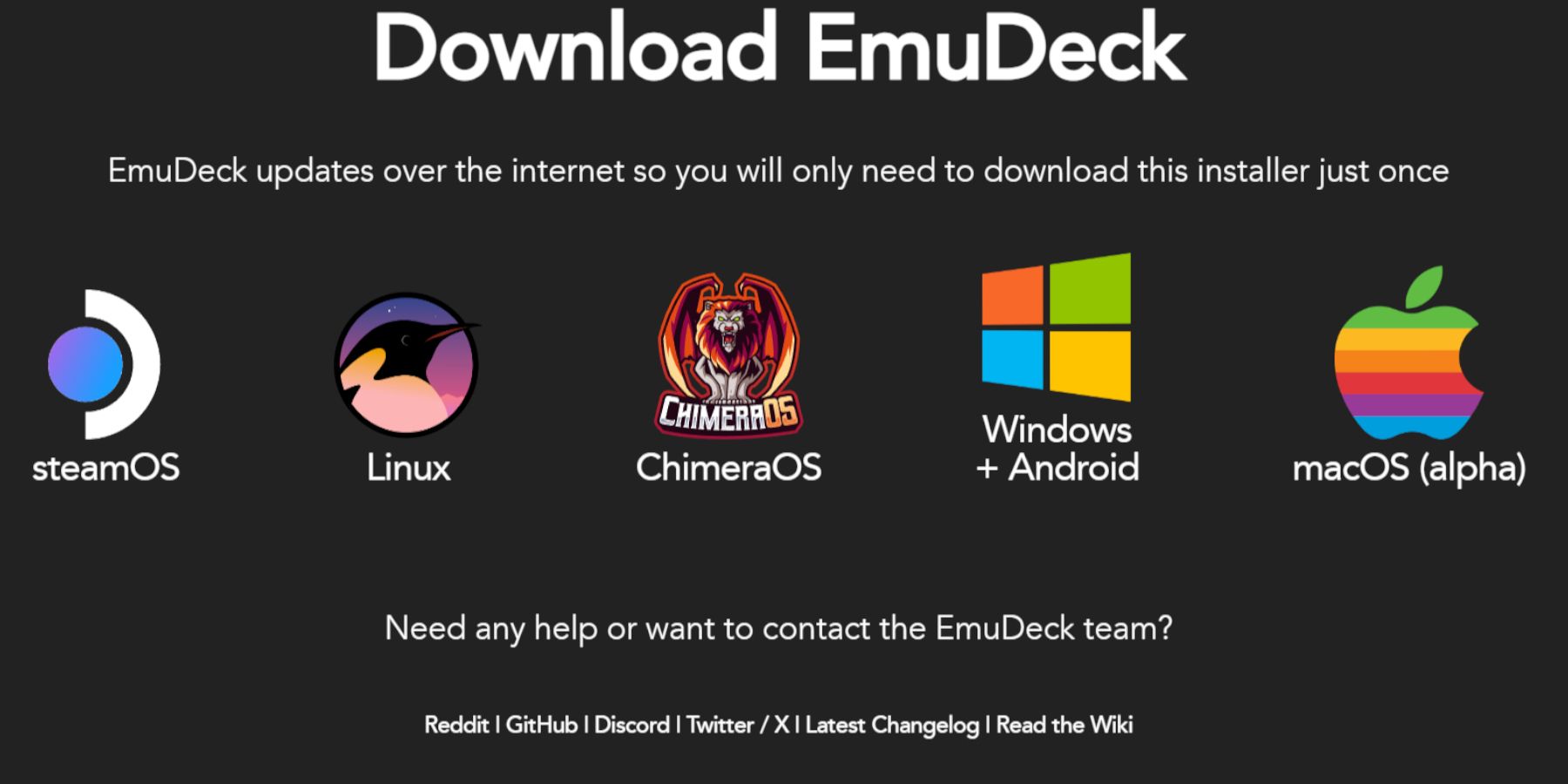 让我们安装 EmuDeck。
让我们安装 EmuDeck。
- 切换到桌面模式。
- 打开您喜欢的网络浏览器。
- 从其官方网站下载 EmuDeck,选择 SteamOS 版本并“自定义安装”。
- 选择您的 SD 卡作为主要安装位置。
- 选择您想要的模拟器(推荐RetroArch、Emulation Station、Steam ROM Manager)。
- 启用自动保存。
- 完成安装。
快速设置 (EmuDeck)
- 打开 EmuDeck 并访问快速设置。
- 确保启用自动保存。
- 启用控制器布局匹配。
- 将 Sega Classic AR 设置为 4:3。
- 打开液晶手持设备。
传输游戏装备 ROM 并使用 Steam ROM 管理器
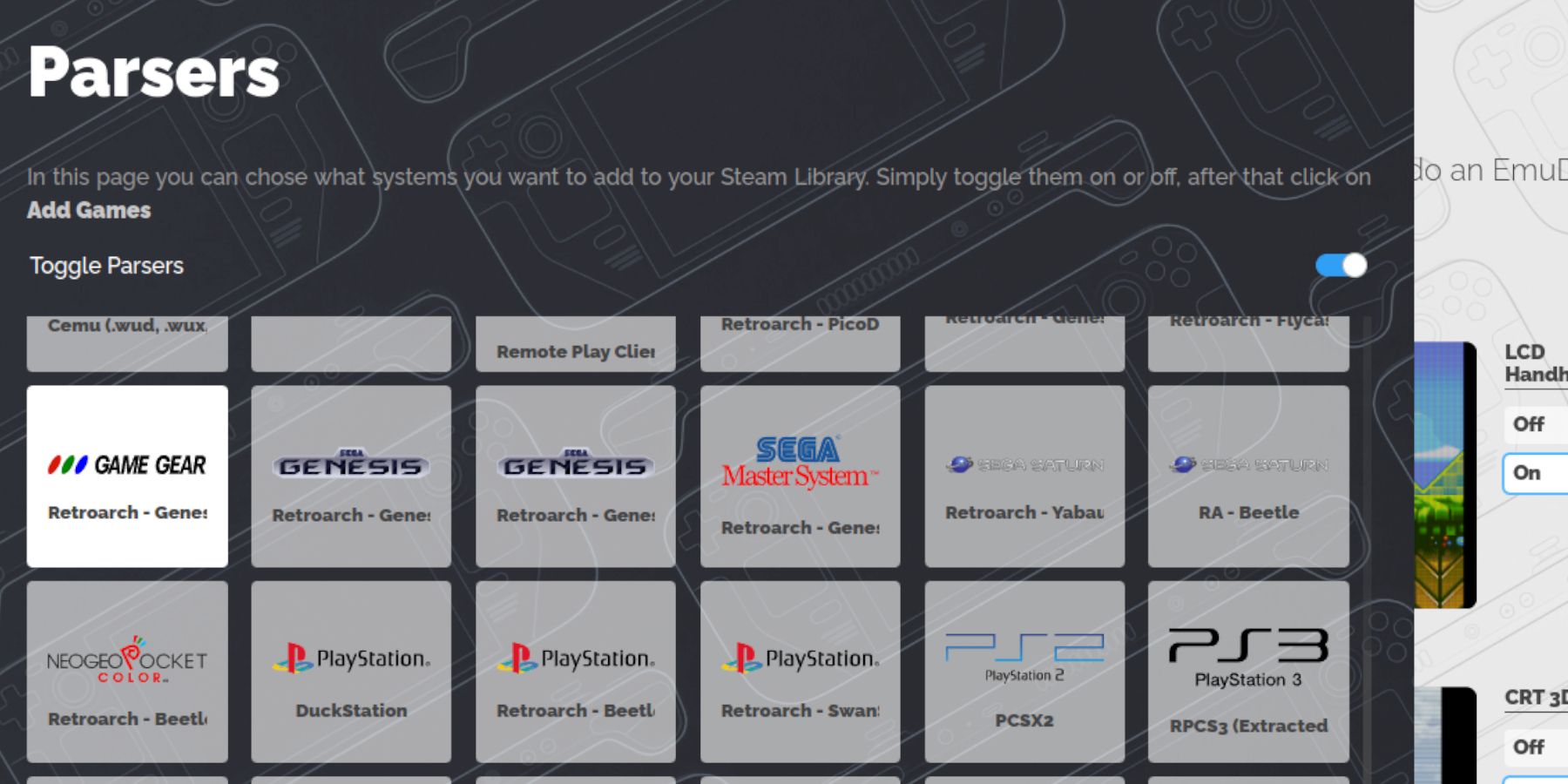 是时候添加您的游戏了。
是时候添加您的游戏了。
传输 ROM
- 在桌面模式下打开 Dolphin 文件管理器。
- 导航到您的 SD 卡(主卡)。
- 找到
Emulation/ROMs/gamegear文件夹。
- 将您的 Game Gear ROM 传输到此文件夹。
Steam ROM 管理器
- 打开 EmuDeck 并启动 Steam ROM 管理器。
- 出现提示时关闭 Steam 客户端。
- 按照屏幕上的说明进行操作,选择 Game Gear 图标并添加您的游戏。
- 验证艺术作品并将更改保存到 Steam。
修复 EmuDeck 中丢失的图稿
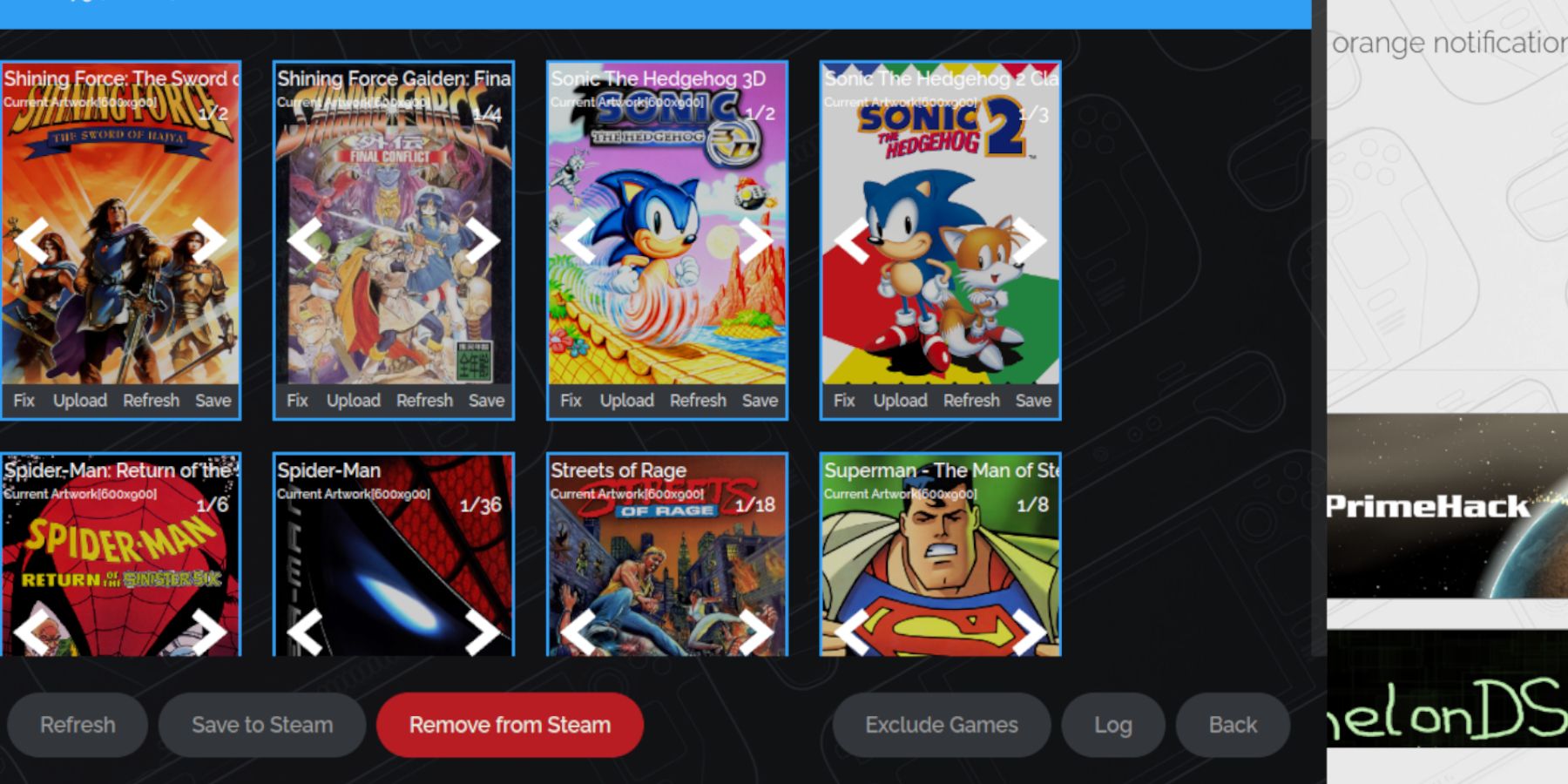 缺少艺术品? 让我们修复它。
缺少艺术品? 让我们修复它。
- 使用 Steam ROM 管理器中的“修复”按钮来搜索丢失的艺术作品。
- 如果ROM标题包含数字,请在搜索前将其删除。
- 通过将图像保存到 Steam Deck 的图片文件夹并通过 Steam ROM 管理器上传来手动上传丢失的艺术作品。
在 Steam Deck 上玩 Game Gear 游戏
- 切换到游戏模式。
- 访问您的 Steam 库。
- 转到收藏选项卡(R1 按钮)。
- 选择您的 Game Gear 游戏并开始游戏。
性能设置
为了避免速度变慢和声音问题:
- 按 QAM 按钮(三个点)。
- 选择性能。
- 启用“使用每个游戏的配置文件。”
- 将帧限制提高到 60 FPS。
在您的 Steam Deck 上安装 Decky Loader
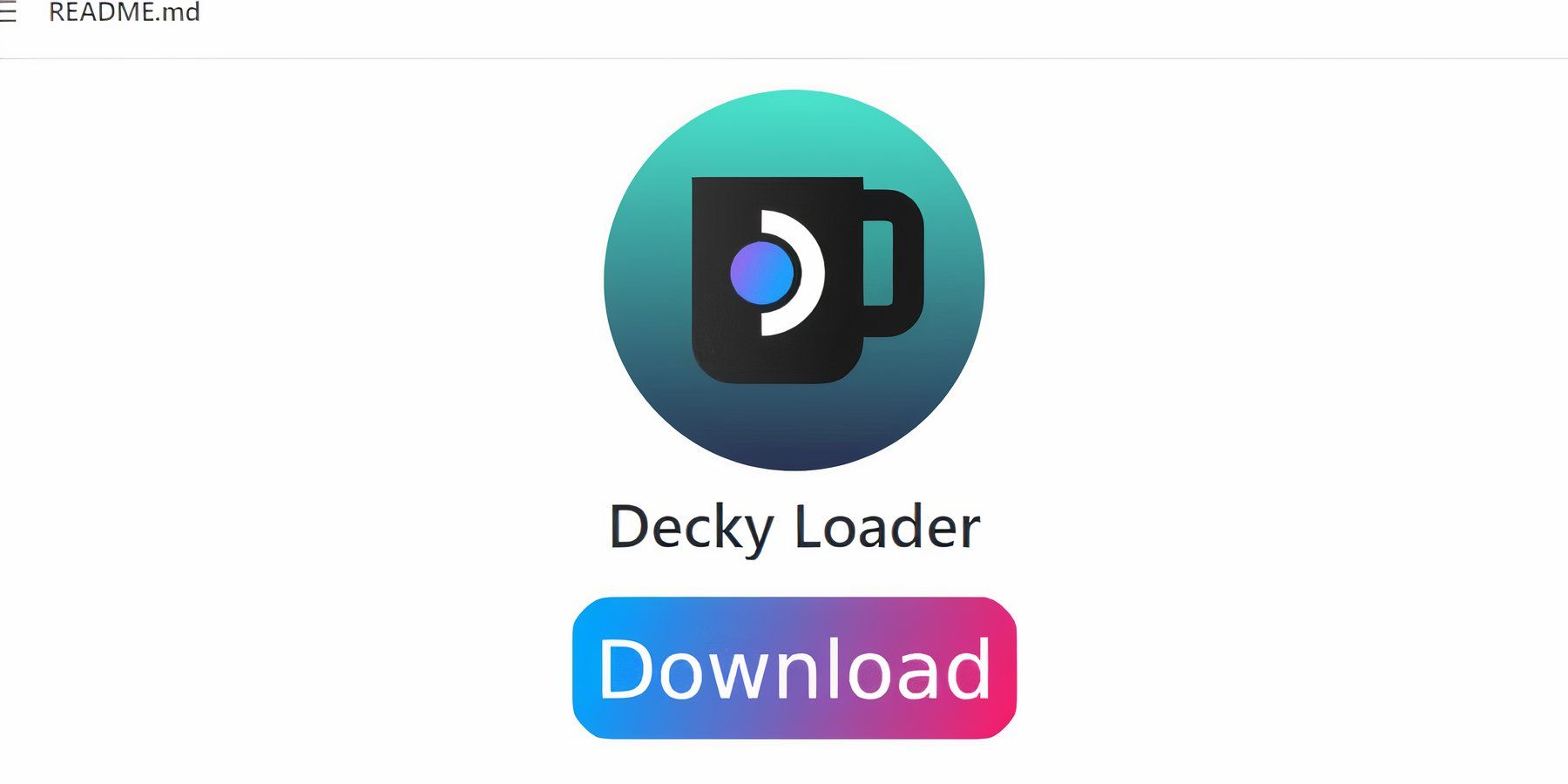 Decky Loader 增强了控制并添加了功能。
Decky Loader 增强了控制并添加了功能。
- 切换到桌面模式。
- 从其 GitHub 页面下载 Decky Loader。
- 运行安装程序并选择“推荐安装”。
- 在游戏模式下重新启动 Steam Deck。
安装电动工具插件
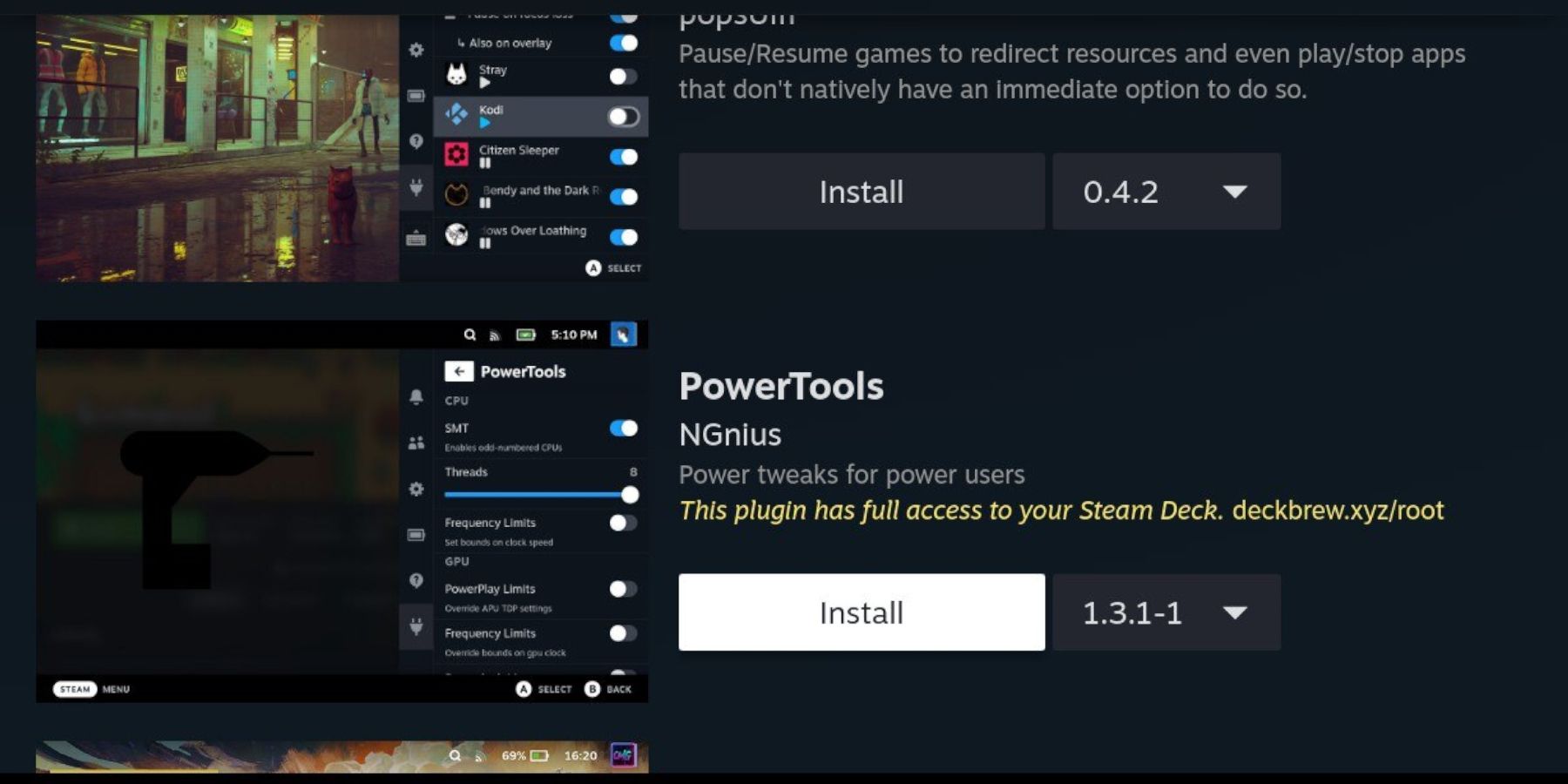 Power Tools 进一步优化性能。
Power Tools 进一步优化性能。
- 按 QAM 按钮。
- 打开 Decky Loader 插件商店。
- 安装 Power Tools 插件。
- 配置 Power Tools(禁用 SMT、将线程设置为 4、根据需要调整 GPU 时钟)。
Steam Deck 更新后 Decky Loader 故障排除
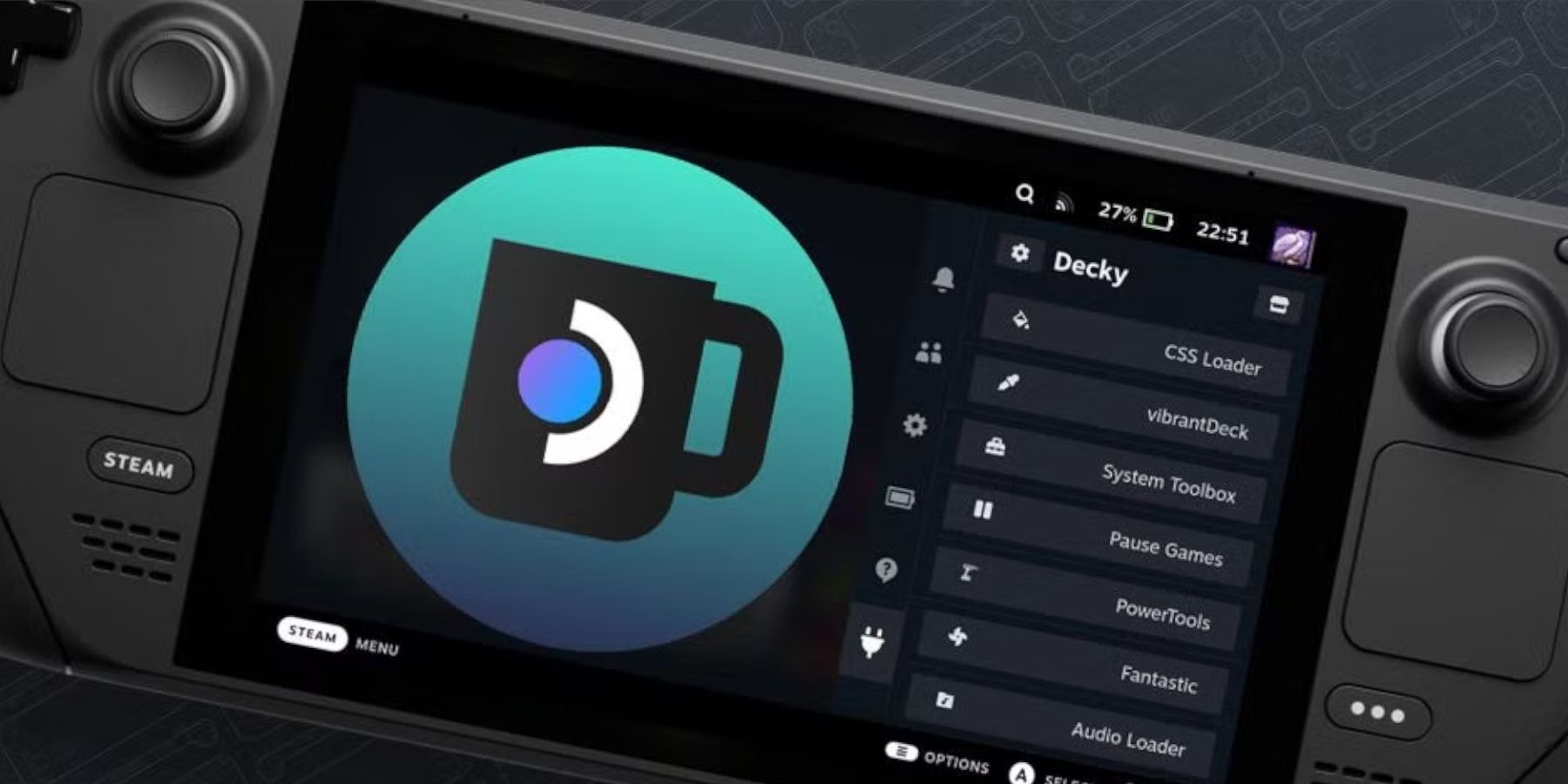 Steam 更新有时会删除 Decky Loader。
Steam 更新有时会删除 Decky Loader。
- 切换到桌面模式。
- 从 GitHub 页面重新安装 Decky Loader,选择“执行”而不是“打开”以保留设置。
- 重新启动您的 Steam Deck。

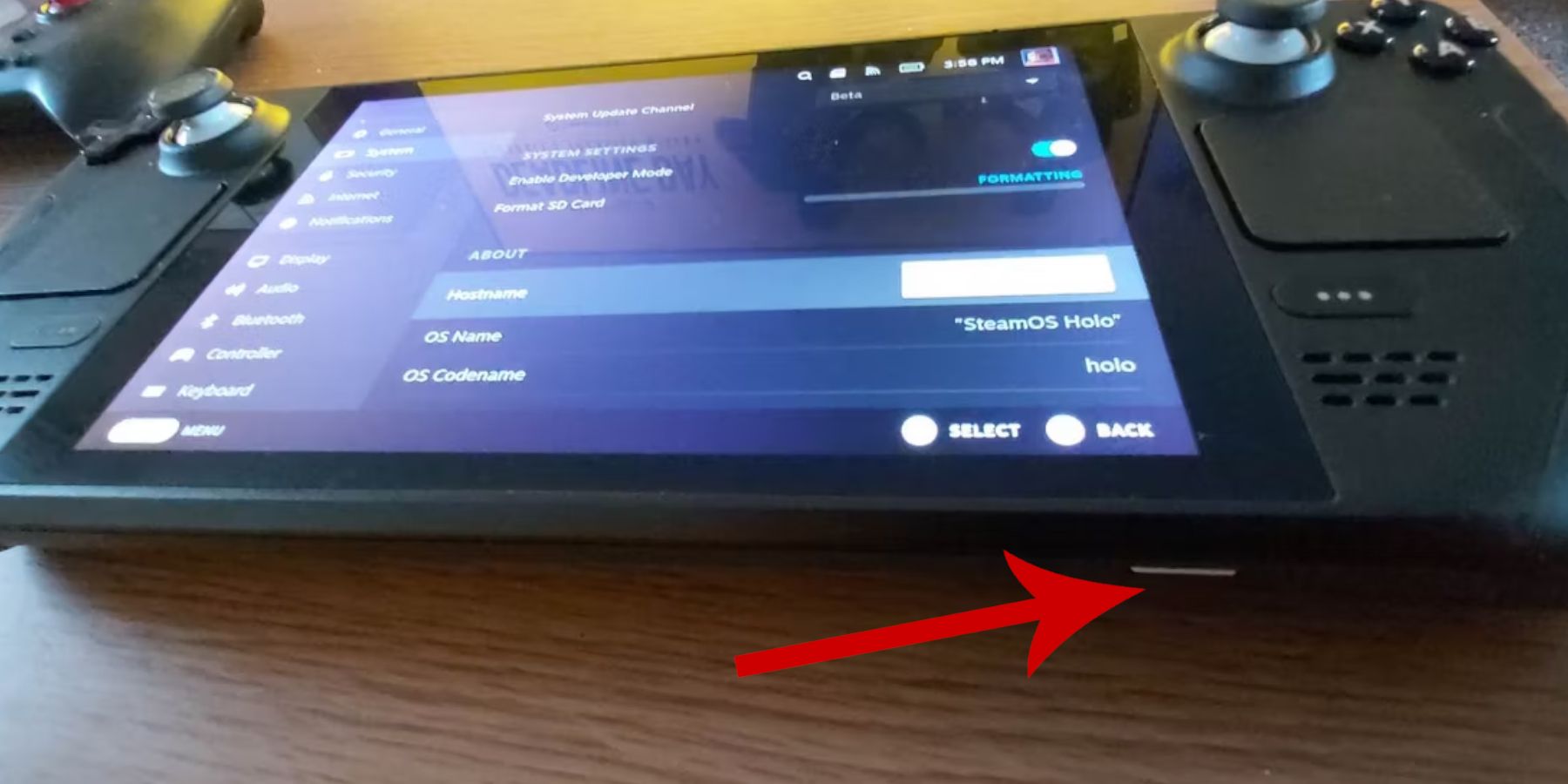 安装 EmuDeck 之前准备好 Steam Deck 至关重要。
安装 EmuDeck 之前准备好 Steam Deck 至关重要。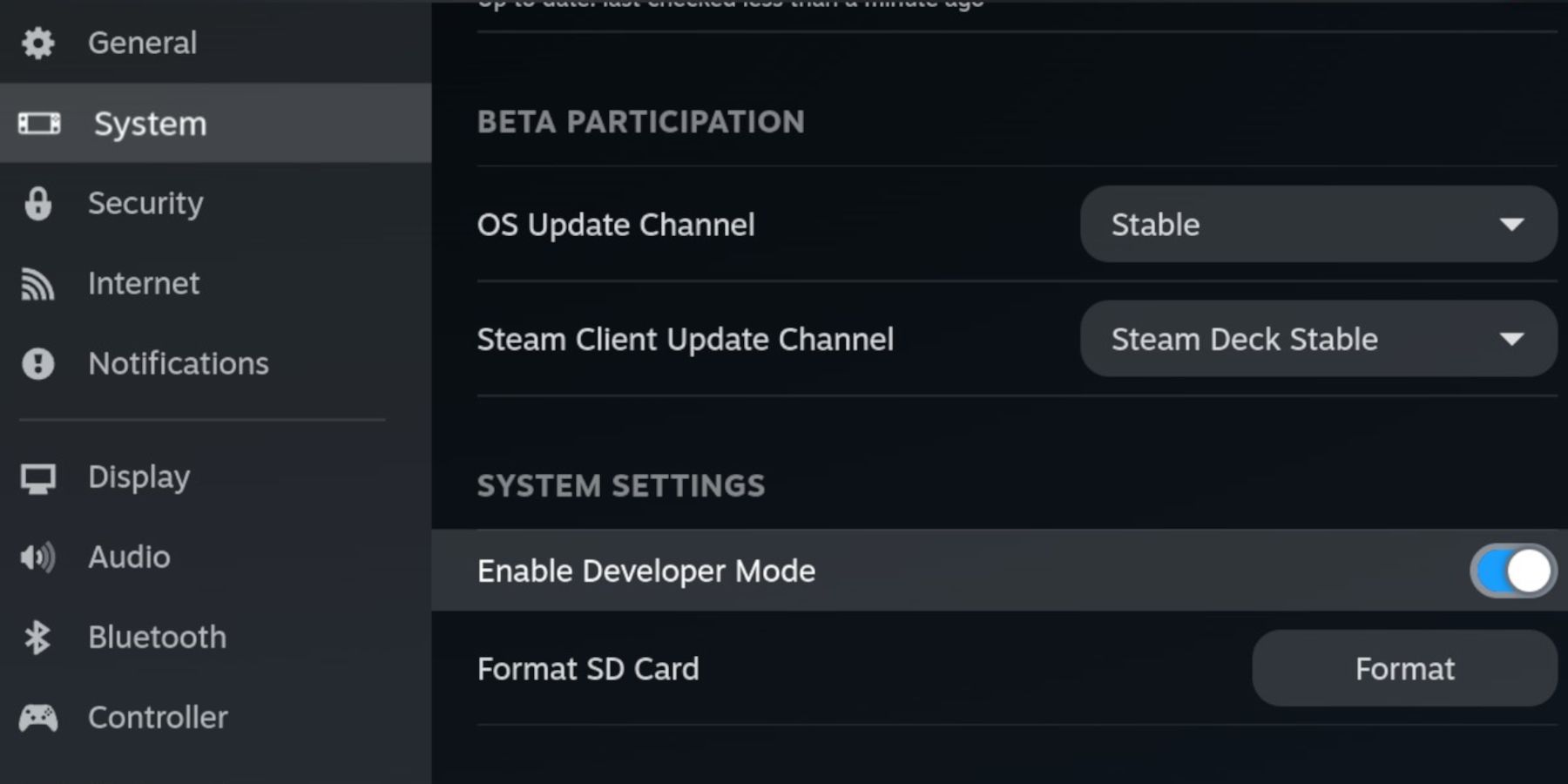
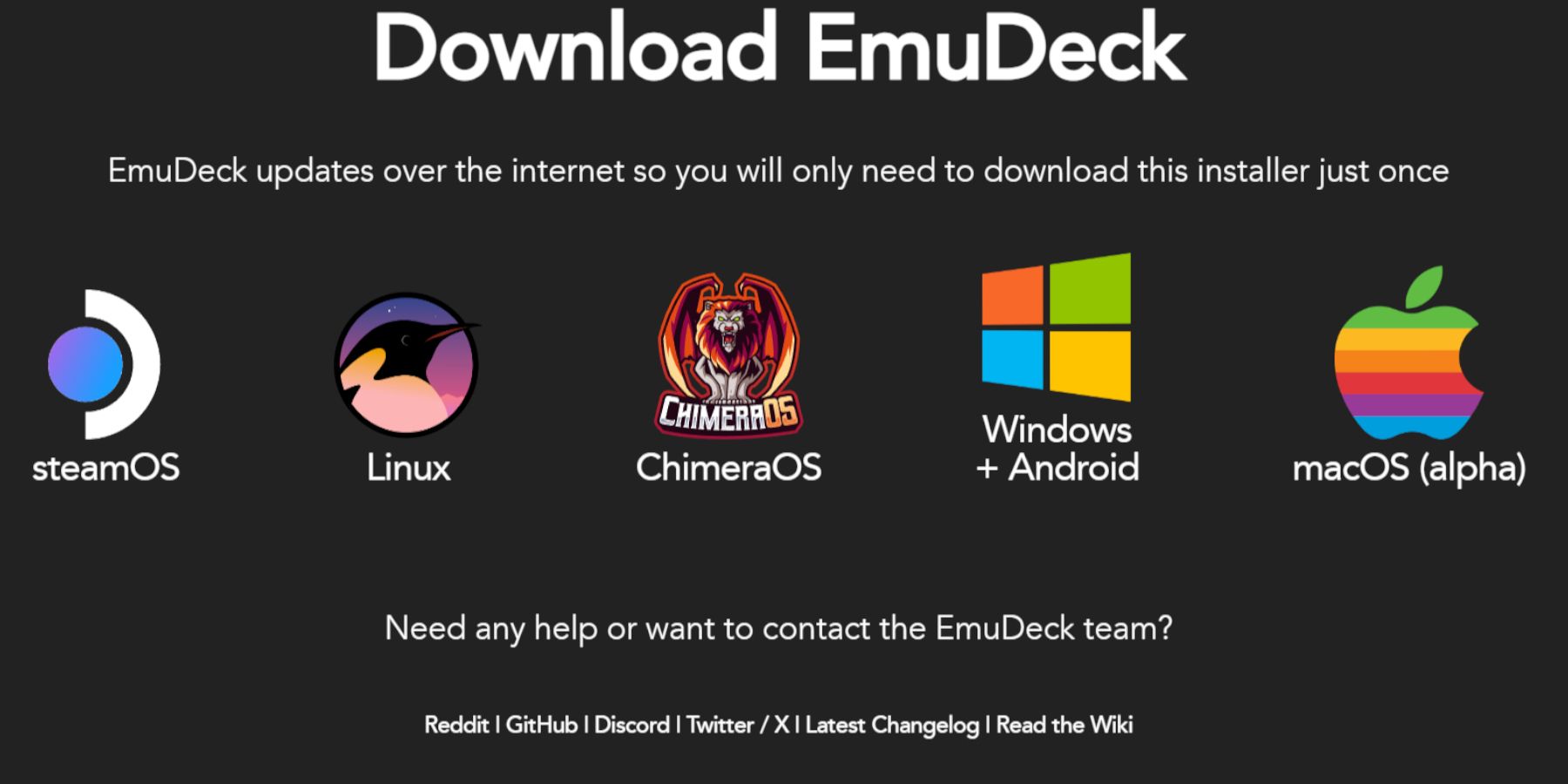 让我们安装 EmuDeck。
让我们安装 EmuDeck。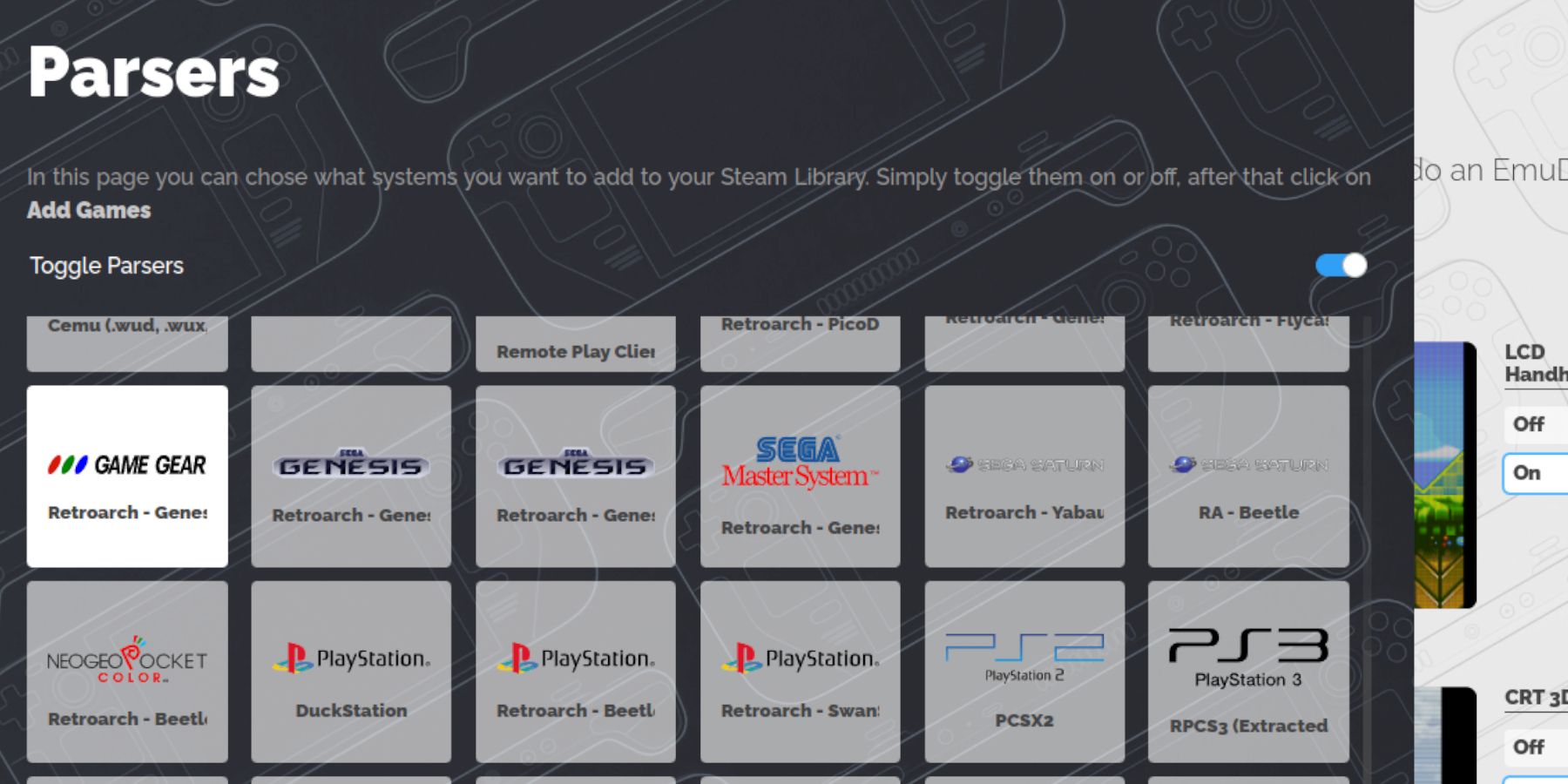 是时候添加您的游戏了。
是时候添加您的游戏了。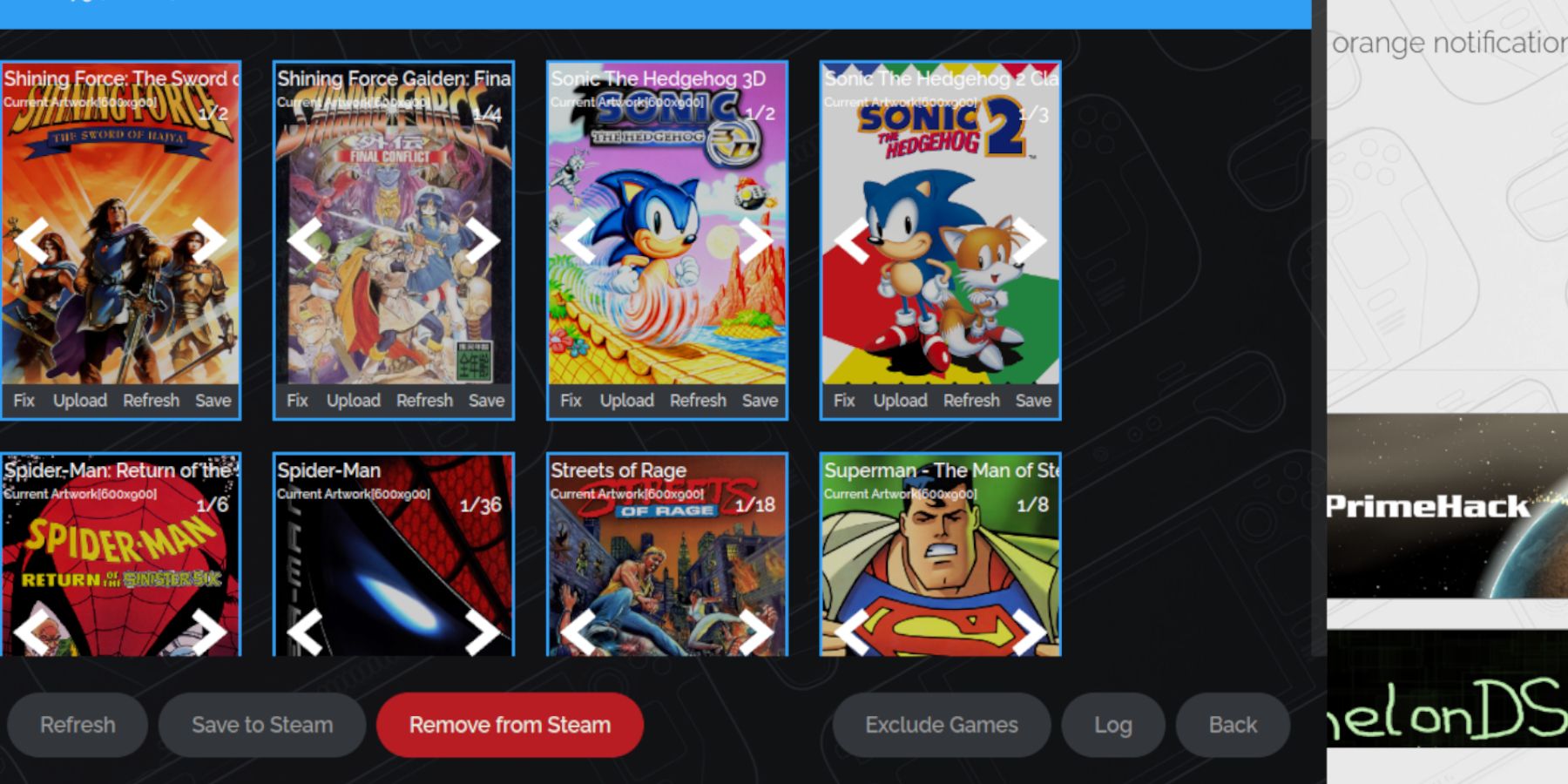 缺少艺术品? 让我们修复它。
缺少艺术品? 让我们修复它。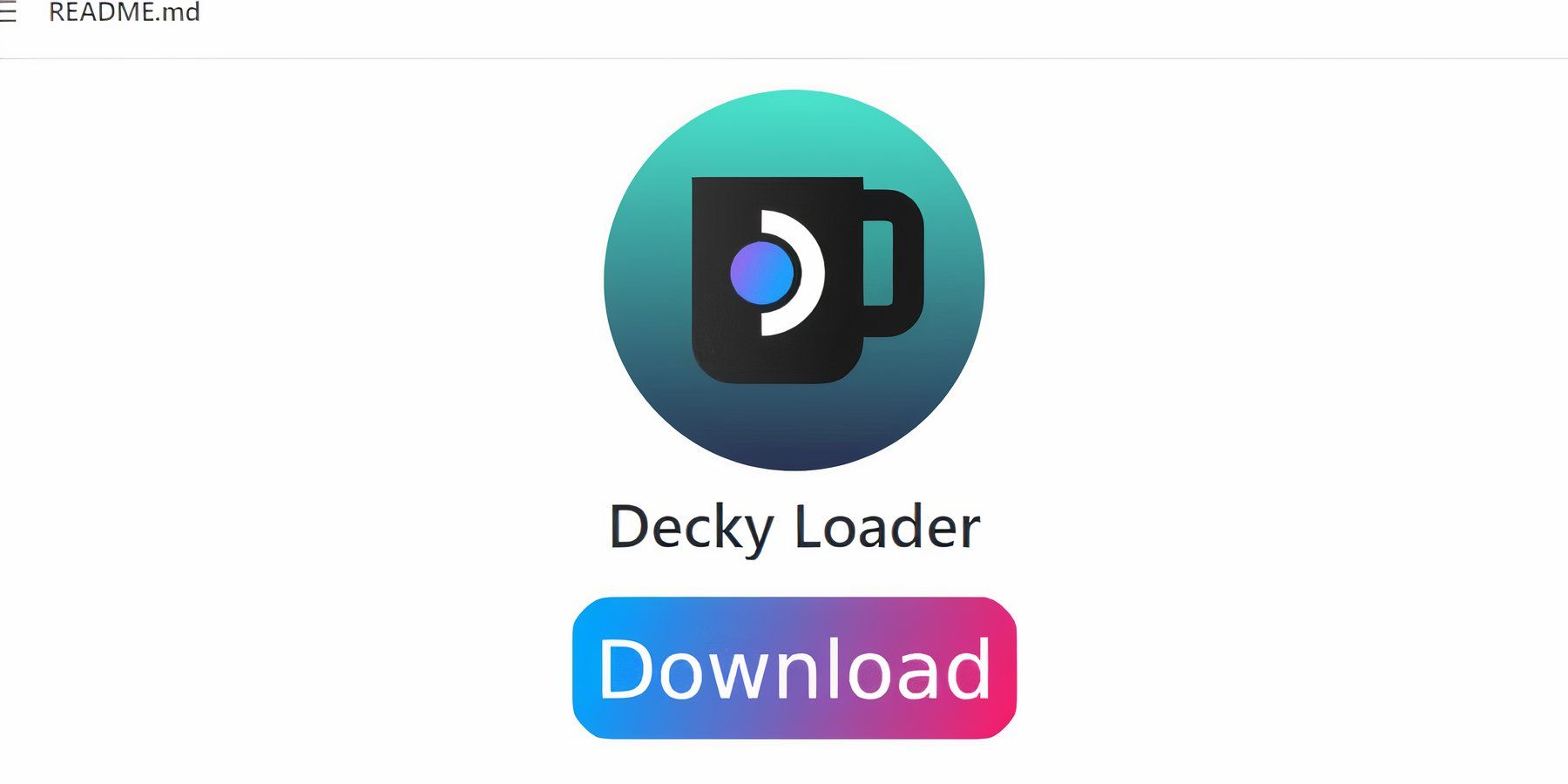 Decky Loader 增强了控制并添加了功能。
Decky Loader 增强了控制并添加了功能。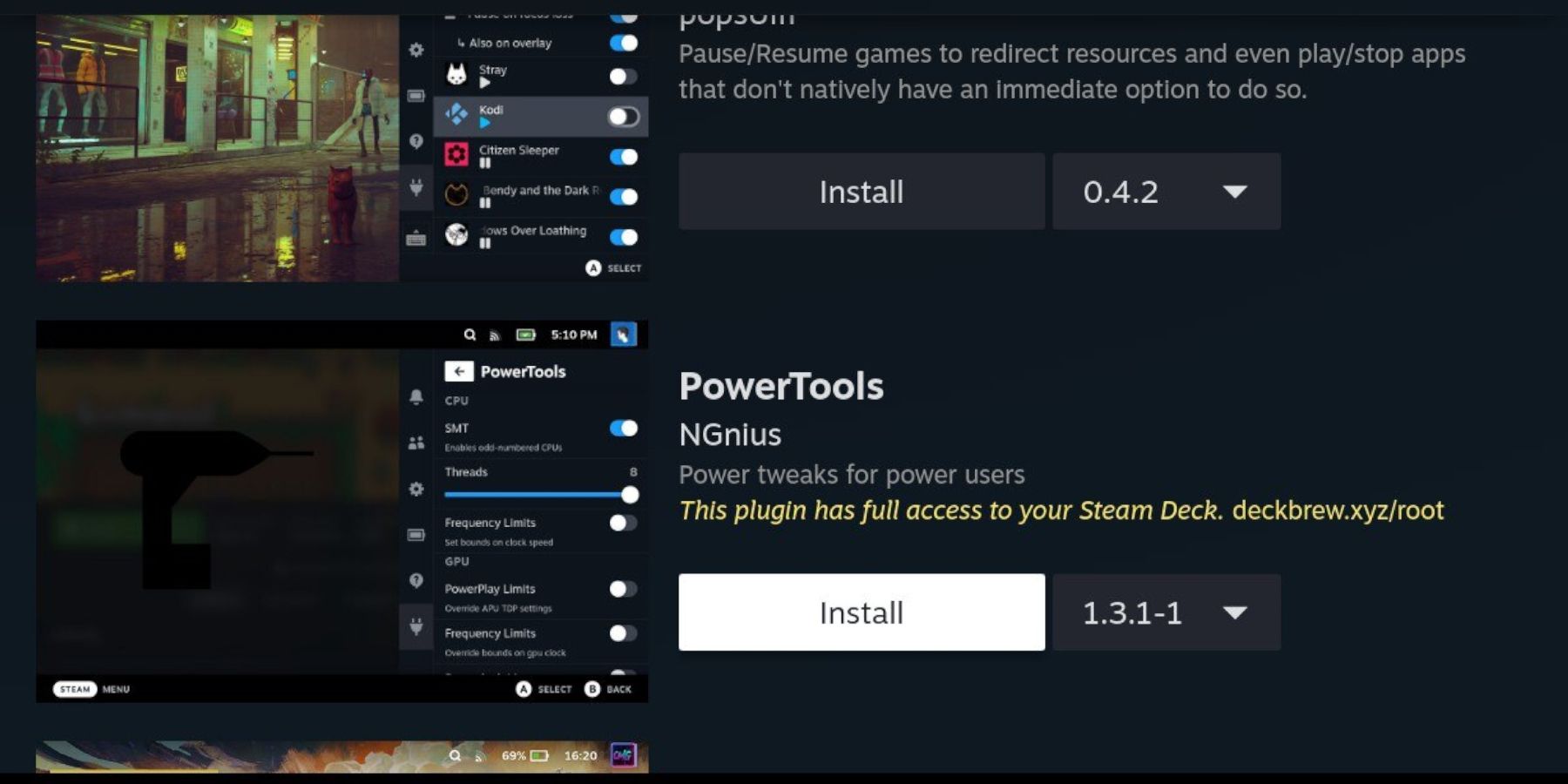 Power Tools 进一步优化性能。
Power Tools 进一步优化性能。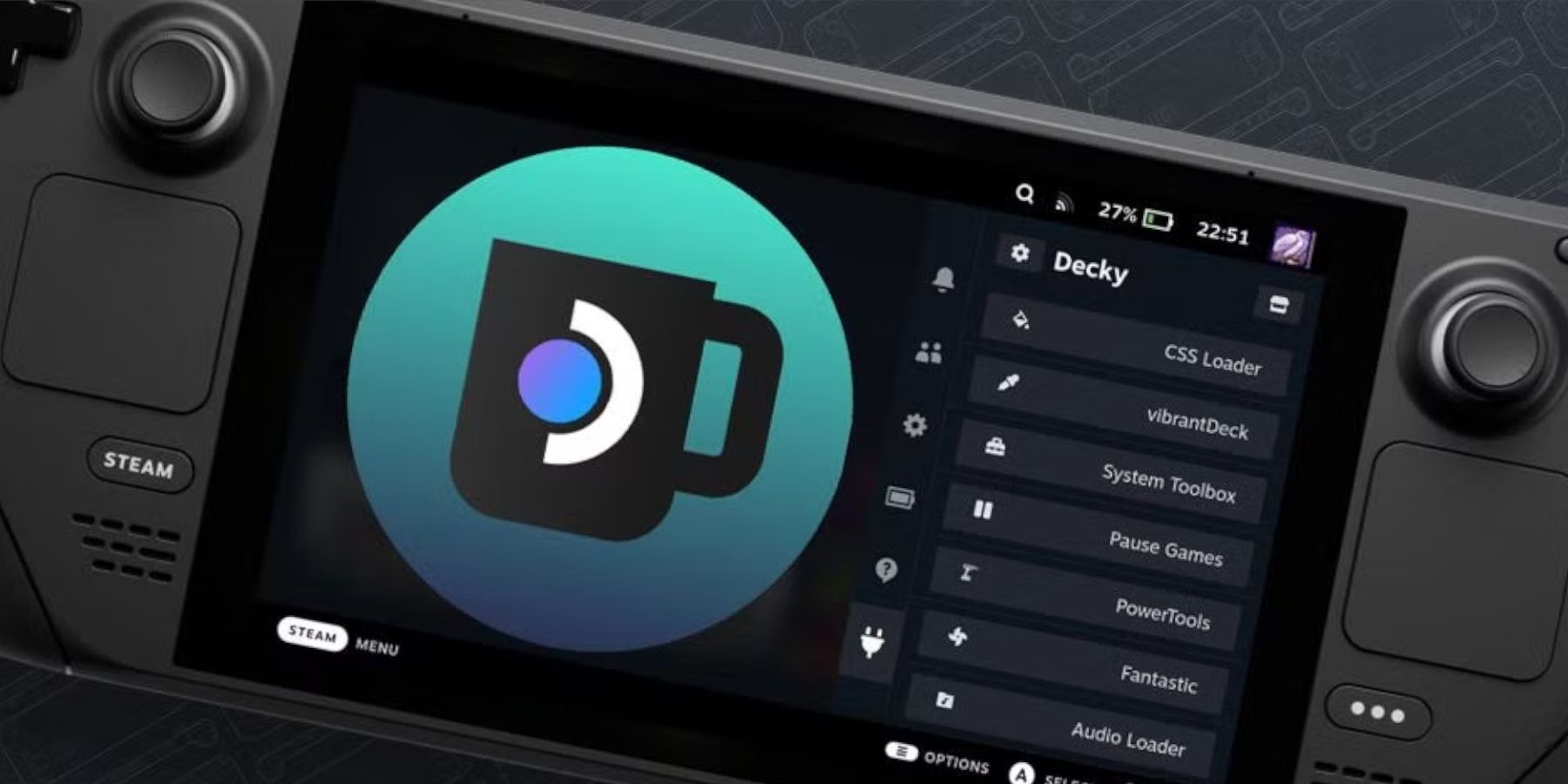 Steam 更新有时会删除 Decky Loader。
Steam 更新有时会删除 Decky Loader。